Ka qaad Screenshots Mac-ka sida Pro Talooyinkan & tabaha
Qaadashada shaashadda ee Mac aad ayey u fududahay iyada oo ay ugu wacan tahay utility qabashada shaashadda ee la yaabka leh ee ay horay ugu sii shubtay. Utility-gu wuxuu la yimaadaa astaamo aad uga badan waxaad hesho ama aragto jaleecada hore.
Soo daynta xulashooyinkan dheeriga ah waxay kuu oggolaan doontaa inaad sawir-qaadistaada u qaado si ka sii habaysan. Kuwani waa habab fudud oo fudud oo lagu dabaqi karo utility si aad u qaadato nooca shaashadda ee aad rabto Mac gaaga .
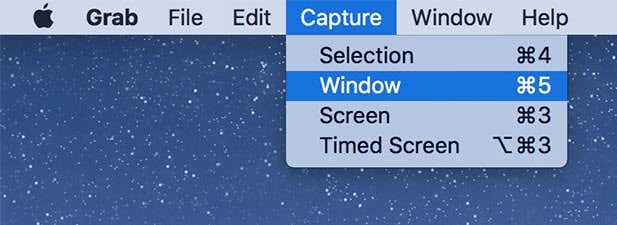
Sawirada Shaashada oo Buuxa(Full Screen Screenshots)
Kani waa kan ugu fudud oo waxaad isticmaali doontaa marka aad rabto inaad qabato dhammaan shaashadda Mac kaaga . Dhammaan calaamadaha iyo walxaha kale ee shaashaddaada waa la qaadi doonaa oo lagu keydin doonaa shaashaddaada.

Si aad u qabato shaashad buuxda, si fudud taabo Command + Shift + 3 isla mar ahaantaana kumbuyuutarkaaga Mac . Sawirka shaashadda ayaa la qaadi doonaa oo lagu keydin doonaa miiskaaga.
Qaado Shaashadda Daaqadda Dooro(Take A Screenshot Of A Select Window)
Mararka qaarkood waxaa laga yaabaa inaad rabto inaad qabsato qayb gaar ah ama daaqada app ee shaashaddaada. In kasta oo aad had iyo jeer qaadan karto shaashadda cabbirka buuxa oo aad goosan karto si aad u hesho natiijada aad rabto, waxaa jira hab ka wanaagsan oo lagu sameeyo Mac .

Inta aad haysato daaqada app ee aad rabto in aad qabsato oo furan shaashaddaada, taabo Command + Shift + 4 combo furaha, taabo Spacebar , oo dhagsii daaqada abka si aad u qabsato.
Qabo Sawirka Sawirka Aagga Xulashada(Capture A Screenshot Of A Select Area)
Waxaa jiri doona waqtiyo aad rabto inaad ka qabato shaashadda meel gaar ah (maaha daaqad gaar ah) shaashaddaada. Way ka duwan tahay qabashada shaashadda oo dhan ama daaqad app gaar ah.
Waxaad ku samayn kartaa combo furaha Mac kaaga . Markaad ku jirto shaashad, taabo furayaasha Command + Shift + 4 isku mar, jiid calaamadeeyaha oo dooro aagga aad rabto inaad qabato, oo ka tag calaamadeeyaha. Sawirkaaga waa la qaaday
Qabo Sawir-qaadis Waqtiyeysan(Capture A Timed Screenshot)
Waxaad la kulmi doontaa arrintan mararka qaarkood. Waxa aad doonaysaa in aad qabsato sawir-qaadis laakiin markaa muraayaddaadu waxa ay sidoo kale kaaga baahantahay in aad isticmaasho kiiboodhka iyo mouse-ka isla wakhtigaas. Haddi aad u isticmaashid kiiboodhkaga qaadashada shaashadda, kuma adeegsan kartid app-ka dalbanaya.
Si kastaba ha ahaatee, waxaa jira hab-dhaqan. Mac waxa uu awood u leeyahay in uu qaado sawir-qaadis waqtiyeysan(the ability to take timed screenshots) iyada oo ay ugu wacan tahay utility -ga Grab ee ku dhex-jira.(Grab)

Ka soo saar abka Grab ka Launchpad -ka (Launchpad)Mac kaaga .

Guji liiska Qabashada(Capture) oo ay ku xigto Shaashada Timed(Timed Screen) ee sare.

Sanduuqa wada-hadalka ayaa soo muuqan doona isagoo kuu sheegaya inay qaadi doonto sawir qaade ka dib toban ilbiriqsi ka dib. Guji badhanka (Click)Start Timer si aad u bilowdo saacadeeyaha
Ka dib markii ay toban ilbiriqsi dhaaftay, waxay si toos ah u qabsan doontaa shaashaddaada shaashadda oo waxay ku kaydin doontaa miiskaaga.
Ka saar Hooska Hooska Shaashadaha(Remove Drop Shadows From Screenshots)
Haddii aad dareentay, shaashadda daaqada app-ka ee aad ku qabato Mac -gaaga ayaa la socda hooska hoos u dhaca. Iyadoo kuwani ay sawir-qaadashadaadu u muuqdaan kuwo qabow, mararka qaarkood waxaa laga yaabaa inaadan rabin in lagu daro sawiradaada.

Ka saaritaanka hooska hoos u dhaca shaashaddaada Mac aad bay u fududahay waxaana lagu samayn karaa iyadoo la adeegsanayo amar ku jira abka Terminalka .(Terminal)
Ka billow abka Terminalka(Terminal) Mac kaaga.
Ku qor amarka soo socda gudaha daaqadda Terminalka oo ku dhufo (Terminal)Gelida(Enter) .
defaults write com.apple.screencapture disable-shadow -bool true ; killall SystemUIServer

Hadda wixii ka dambeeya, shaashad kasta oo aad qabato laguma dari doono hooska hooska.
Haddii aad waligaa rabto inaad dib u soo celiso hooskii hoos u dhacay, si fudud u socodsii amarka soo socda ee Terminal app-ka Mac kaaga .
defaults write com.apple.screencapture disable-shadow -bool false ; killall SystemUIServer

Hooska hoos u dhaca waa inuu hadda ku soo noqdaa Mac kaaga .
Tus Cursors Sawiradaada(Show Cursors In Your Screenshots)
Inta badan sawirada shaashadda ee aad ka heshid intarneedka(Internet) inta badan kuma jiraan cursorsyada jiirka. Si kastaba ha noqotee, haddii aad rabto inaad ku muujiso waxyaabo gaar ah shaashadahaaga, waxaa laga yaabaa inaad rabto inaad ku darto.
Utility qabashada caadiga ah ee Mac kaaga kuma jiro cursors. Si kastaba ha ahaatee, waxaad isticmaali kartaa abka ku dhex jira ee Grab si aad hawsha u qabato.
Ka fur app(Grab) -ka Qabo Launchpad -ka (Launchpad)Mac kaaga .

Marka appku(Grab) furmo,guji dhanka sare ee Qabso oo dooro Preferences .

Waxaad hadda arki doontaa noocyo kala duwan oo tilmaameyaal ah oo aad ku isticmaali karto shaashadahaaga. Dooro midka aad jeceshahay oo ka bax guddiga
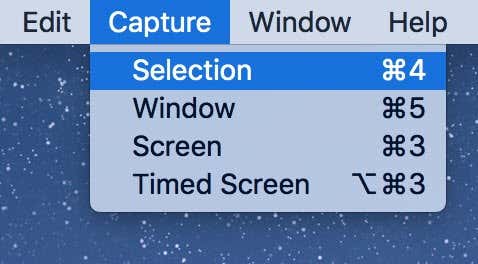
Hadda isticmaal menu-ka Capture ee abka si aad sawir uga qaaddo shaashaddaada.
Shaashadaada la qabtay hadda waxa lagu dari doonaa calaamada aad dooratay.
Qabo Sawirka Shaashada Shaashada(Capture A Screenshot Of The Login Screen)
Utility qabsashada shaashadda ku dhex jirta ayaa xitaa awood u leh in ay sawirro shaashada soo gasho.
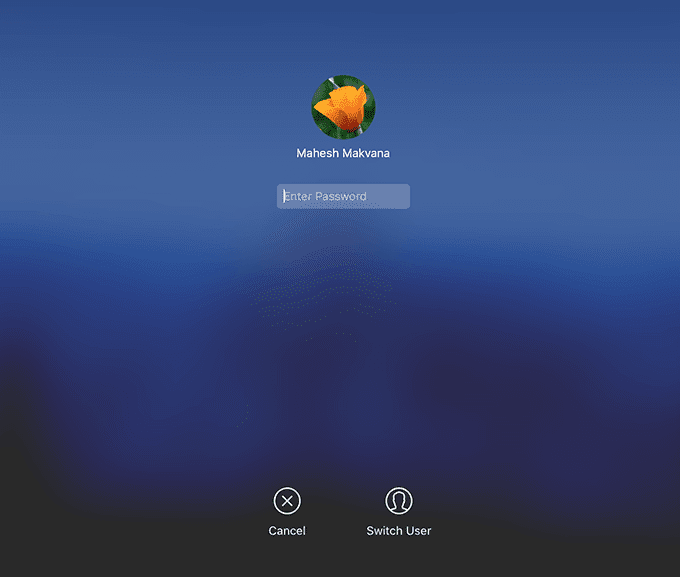
Inta aad ku jirto shaashadda login ee Mac , si fudud u taabo Command + Shift + 3 combo furaha oo ay qabsan doontaa oo badbaadin doonaa shaashadda hadda on your desktop. Kadib waxaad dib ugu soo laaban kartaa akoonkaaga si aad u aragto sawirkaaga.
Ka Qaad Shaashadda Barkaaga Taabashada(Take A Screenshot Of Your Touch Bar)
Waxa kale oo aad qaadi kartaa sawir-qaadista Mac Touch Bar si aad u tusto dhagaystayaashaada waxa ay u eeg tahay.

Si aad taas u samayso, kaliya taabo Command + Shift + 6 combo furaha ee kumbuyuutarkaaga Mac . Sawirka shaashadda taabashada bartaada(Touch Bar) ayaa la qaadi doonaa oo lagu keydin doonaa mashiinkaaga.
Beddel Magaca Faylka Sawirka Sawirka(Change The Default Screenshot File Name)
Waxaa laga yaabaa inaad dareentay in shaashadahaaga ay ku kaydsan yihiin magaca caadiga ah ee "Screen Shot" ee ku yaal Mac kaaga . Si kastaba ha ahaatee, waxaad haysataa ikhtiyaarka aad ku bedeli karto magaca haddii aad rabto.
Ku billow barnaamijka Terminal -ka ee (Terminal)Mac kaaga oo ku socodsii amarkan soo socda. Hubi inaad ku bedesho NAME magaca cusub ee aad u rabto shaashadahaaga.
defaults write com.apple.screencapture name "NAME"; killall SystemUIServer

Sawiradaada mustaqbalka waxay u isticmaali doonaan magacaaga aad dooratay sidii magacyadooda faylka.
Ka Saar Calaamadaha Wakhtiga Shaashadaha(Get Rid Of Timestamps From Screenshots)
Mac - gaagu waxa uu ku daraa wakhtiga iyo taariikhda marka aad sawirto sawiradaada magacyada faylka. Haddii tani ay magacyada sawirka kaa dhigayso mid aad u dheer oo aad door bidayso magacyo ka fudud, waxaa laga yaabaa in macluumaadkan laga saaro.
Fur Terminal -ka (Terminal)Mac kaaga oo fuli amarka soo socda.
defaults write com.apple.screencapture "include-date" 0; killall SystemUIServer

Waxay ka saari doontaa shaambada wakhtiyada magacyada faylkaaga shaashadda. Haddii aad waligaa rabto inaad dib u soo celiso, socodsii isla amarkii adigoo 0 ku beddelaya 1 Terminalka(0) wuxuuna dib (1)u(Terminal) dhigayaa isbeddellada aad samaysay.
Beddel Goobta Kaydinta Shaashadahaaga(Change The Save Location For Your Screenshots)
Sida caadiga ah, dhammaan sawirada shaashaddaada waxay ku kaydsan yihiin miiskaaga. Taasi waxay sidoo kale ka dhigan tahay in desktop-kaagu uu noqon doono mid jahwareersan haddii aad qaadato shaashado badan oo aadan ku habeynin galka saxda ah(you don’t arrange them in appropriate folders) .
Waad bedeli kartaa galka kaydinta shaashadda ee caadiga ah, si sawiradaada shaashadda loogu keydiyo galka aad dooratay.
Ku socodsii amarka soo socda Terminal adigoo ku beddelaya PATH jidka galka meesha aad rabto in shaashaddaada lagu keydiyo(he path of the folder where you want your screenshots to be saved) .
defaults write com.apple.screencapture location ~PATH; killall SystemUIServer

Waxaad mar walba soo celin kartaa galka kaydinta caadiga ah adiga oo socodsiinaya amarka soo socda:
defaults write com.apple.screencapture location ~/Desktop; killall SystemUIServer
Beddel Qaabka Sawirka Sawirka(Change The Screenshot Image Format)
PNG waa qaabka faylka caadiga ah ee shaashaddaada. Si kastaba ha ahaatee, haddii aad u baahan tahay sawir-qaadistaada qaab kale, waxaad ka beddeli kartaa qaabka sawirka caadiga ah ee Terminalka(Terminal) .
Isticmaal amarka soo socda ee Terminal si aad sidaas u sameyso. Ku beddel jpg qaabka sawirka aad jeceshahay in shaashadahaagu ay ku jiraan. Qaababka aad isticmaali karto qaarkood waa JPG , GIF , PDF , PNG , iyo TIFF .
defaults write com.apple.screencapture type jpg;killall SystemUIServer

Waxaad dib ugu noqon kartaa qaabka faylka caadiga ah adigoo isticmaalaya isla amarkii.
Related posts
Beddel ama ka qaad ciwaanka MAC Windows ama OS X
20 Talooyin si aad uga faa'iidaysato Finder-ka Mac
MacOS Spotlight: 20 Talooyin & Khiyaamo si aad sida ugu badan uga faa'iidaysato
5 Tabaha fudud ee macOS iyo tabaha si loo hagaajiyo socodkaaga shaqada
Hard Drive-ka Dibadeedka Aan ka soo muuqan Windows ama OS X?
5-ka Xul ee ugu Wacan ee Qalabka wax lagu toogto ee Mac
Sida Loo Sawir Qaado Mac
Isticmaalka Utility Disk si aad ugu kaydiso Mac-gaaga
Furayaasha qaarkood ee Mac-gaaga ayaan si sax ah u shaqayn?
15 Talooyin Lagu Kordhiyo Nolosha Battery ee Mac
Sida Loo Hagaajiyo Jiididda & Hoos-u-dhigga Aan Ku Shaqeynin Mac
Sida Loogu Qasbo Qashinka Faaruqa Mac
Ma tahay inaad u cusboonaysiiso Mac-gaaga Mojave?
Sida loo Beddelka iyo Isku-dhafka Faylasha Mac
Isticmaal khadka Input maqalka ee Mac
Furaha Keyboard-ka Mac OS X ugu Fiican
Waa maxay Kaydinta Kale ee Mac & Sida Loo Nadiifiyo
Eeg furaha Wi-Fi ee kaydsan (WPA, WEP) ee OS X
Sida loo hubiyo Mac kaaga Rootkits
Muxuu Windows-ku u leeyahay Virus-yo ka badan Linux iyo OS X?
